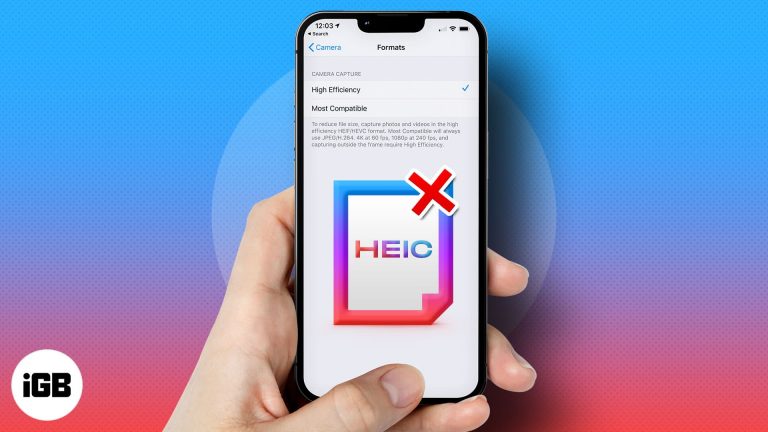HEIC merupakan singkatan bagi “High Efficiency Image Container”.
Secara ringkasnya, ia adalah format baharu bagi gambar yang telah diperkenalkan oleh Apple untuk ekosistemnya.
Berbanding dengan format gambar lain seperti jpeg, png, gif dan lain-lain lagi, HEIC mempunyai kelebihan tersendiri berbanding format-format lain ini.
Namun, apabila anda berkongsi gambar melalui Google Drive, Google Photos, Dropbox dan aplikasi seumpamanya, pengguna lain yang tidak menggunakan ekosistem Apple tidak dapat membuka fail gambar ini kerana peranti mereka tidak menyokong format gambar ini.
Artikel berkaiitan: Apple Pay Malaysia: Cara Buat Bayaran Melalui iPhone & iWatch
Apa itu format HEIC?
Sejak keluaran iOS11 dan macOS High Sierra pada 2017, fail HEIC telah menjadi format imej standard untuk pengguna Apple di seluruh dunia.
Format ini ialah varian terkini bagi format High Efficiency Image Format (HEIF), yang secara tradisinya digunakan oleh Apple merentasi peranti mudah alihnya.
Apple menggunakan HEIC untuk imej HEIF.
HEIF pada asasnya menjimatkan imej dalam kualiti yang lebih tinggi daripada JPEG sambil menggunakan ruang yang lebih sedikit hasil teknologi mampatan termaju.
Format fail penjimatan ruang ini menggunakan Pengekodan Video Kecekapan Tinggi (HEVC) untuk memampatkan dan menyimpan imej pada pemacu peranti — menggunakan separuh ruang format fail imej lain, seperti JPEG.
Setiap fail HEIC menggunakan sambungan .heic atau .heics, bergantung pada bilangan imej di dalamnya.
Fail itu juga mengandungi metadata yang berkaitan yang menerangkan saiz, resolusi, lokasi dan banyak lagi data berkaitan gamba tersebut.
Tukar tetapan (settings) peranti
Secara lalainya, semua gambar yang diambil menggunakan peranti Apple anda akan disimpan dengan format HEIC.
Namun, sekiranya anda perlu kerap berkongsi gambar yang diambil dengan peranti Apple anda dengan orang lain (contohnya rakan sekerja), anda boleh menukar tetapan asal iPhone/iPad anda agar kesemua gambar yang diambil disimpan dalam format .jpeg yang lebih digunakan secara meluas.
Berikut merupakan langkah untuk menukar tetapan di peranti Apple anda:
- Dalam menu “Tetapan” (Settings) anda, cari dan ketik pada “Kamera” (Camera).
- Dalam menu “Kamera”, ketik pada “Format” di bahagian atas menu.
- Di sini anda boleh memilih sama ada “Kecekapan Tinggi” (High Efficiency) yang membolehkan iPhone anda menangkap dan menyimpan fail HEIC, atau “Paling Serasi” (
- Di sini anda boleh memilih sama ada “Kecekapan Tinggi” (High Efficiency) yang membolehkan iPhone anda menangkap dan menyimpan fail HEIC atau “Paling Serasi,” yang akan membolehkan telefon anda menyimpan dalam format JPEG) yang akan membolehkan telefon menyimpan gambar dalam fomat JPEG.